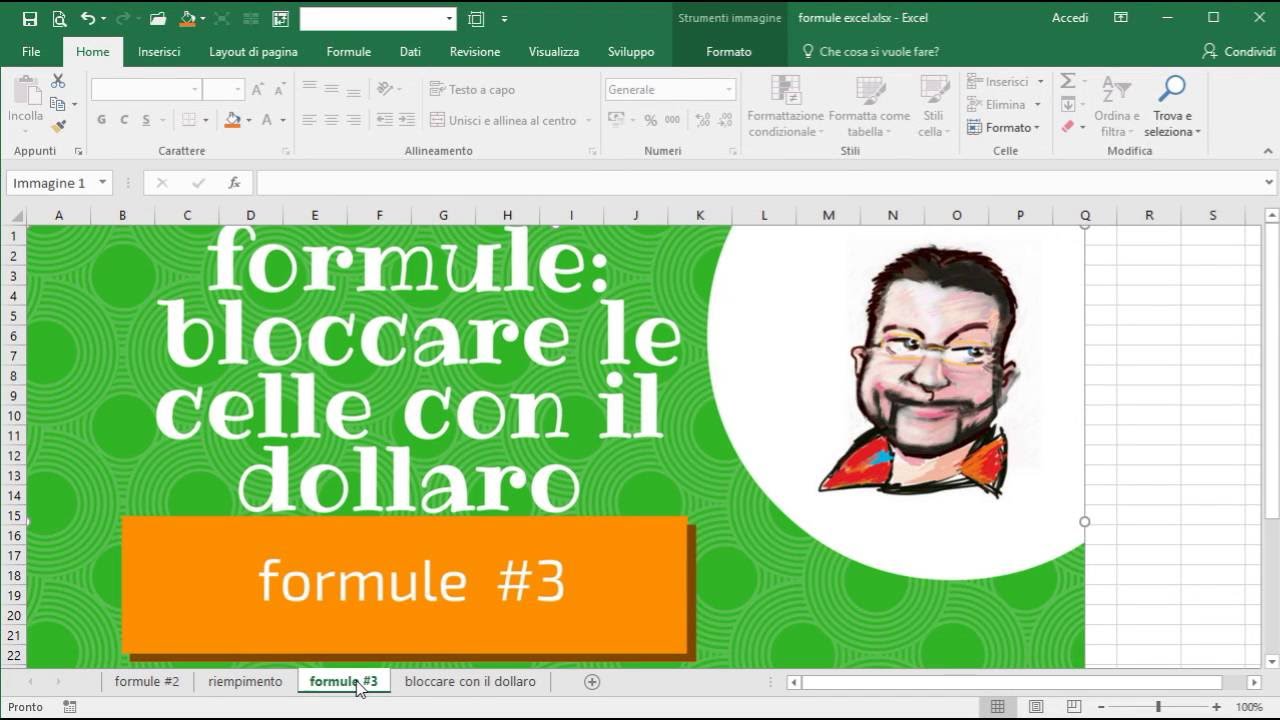Mantenere una cella fissa in una formula Excel è importante quando si desidera fare riferimento a una cella specifica in modo che non venga modificata quando la formula viene copiata in altre celle. Ci sono due modi per mantenere una cella fissa in una formula: utilizzando il simbolo del dollaro ($) o utilizzando la funzione “Blocca celle” di Excel. Questo consente di avere maggiore controllo sulle formule e di evitare errori di calcolo.
Come fissare la cella su Excel?
Quando crei una formula in Excel, può essere utile mantenere alcune celle fisse, in modo che non vengano modificate quando copi la formula in altre celle. Ecco come fare:
- Seleziona la cella in cui desideri inserire la formula.
- Scrivi la formula, ad esempio =A1+B1.
- Posiziona il cursore nella cella della formula che contiene il riferimento alla cella che vuoi fissare.
- Inserisci il simbolo del dollaro ($) davanti alla lettera della colonna e al numero della riga della cella che vuoi fissare. Ad esempio, se vuoi fissare la cella A1, inserisci $A$1.
- Copia la formula in altre celle.
Quando copi la formula in altre celle, la cella che hai fissato rimarrà la stessa, mentre le altre celle utilizzeranno i riferimenti relativi alle loro posizioni.
Questo è un trucco utile per mantenere le formule coerenti e accurate quando lavori con grandi quantità di dati in Excel.
Cosa significa a $1 in Excel?
Quando si lavora con formule in Excel, può essere necessario mantenere fissa una cella, in modo che il riferimento non cambi quando la formula viene copiata in altre celle. Per fare questo, si utilizzano i simboli $ davanti alla lettera e al numero della cella.
Ad esempio, se si vuole fare riferimento alla cella B1 in una formula e mantenere fissa questa cella, si scrive $B$1. In questo modo, quando la formula viene copiata in altre celle, il riferimento alla cella B1 rimarrà sempre lo stesso.
Ma cosa significa a $1 in Excel? Questo simbolo viene utilizzato quando si vuole mantenere fissa solo la riga o solo la colonna. Ad esempio, se si vuole fare riferimento alla cella B1 e mantenere fissa solo la riga, si scrive B$1. In questo modo, quando la formula viene copiata in altre celle, il riferimento alla riga 1 rimarrà sempre lo stesso, ma il riferimento alla colonna può cambiare in base alla posizione in cui viene copiata la formula.
Allo stesso modo, se si vuole fare riferimento alla cella B1 e mantenere fissa solo la colonna, si scrive $B1. In questo modo, quando la formula viene copiata in altre celle, il riferimento alla colonna B rimarrà sempre lo stesso, ma il riferimento alla riga può cambiare in base alla posizione in cui viene copiata la formula.
In sintesi, l’utilizzo dei simboli $ davanti alla lettera e al numero della cella permette di mantenere fissa una cella o una parte di essa in una formula Excel, in modo da evitare errori di riferimento quando la formula viene copiata in altre celle.
Come mettere una costante in Excel?
Quando si utilizzano formule in Excel, a volte è necessario inserire una costante che non cambierà mai, indipendentemente dalla cella cui si fa riferimento. In questo caso, è importante mantenere fissa la cella contenente la costante. Ecco come fare:
- Selezionare la cella in cui si vuole inserire la formula.
- Inserire la formula desiderata, ma al posto della costante, digitare il valore direttamente nella formula.
- Per mantenere fissa la cella contenente la costante, inserire il simbolo del dollaro ($) prima del riferimento della colonna e/o della riga.
- Ad esempio, se la costante si trova nella cella B2, il riferimento sarà $B$2. In questo modo, la formula utilizzerà sempre il valore presente in quella cella.
È importante notare che il simbolo del dollaro deve essere inserito manualmente, poiché Excel non lo aggiunge automaticamente quando si fa riferimento a una cella. Ciò significa che se si copia la formula in altre celle, il riferimento alla cella contenente la costante rimarrà fisso grazie al simbolo del dollaro.
Come si bloccano le formule?
In Excel, è possibile mantenere fissa una cella in una formula utilizzando il simbolo del dollaro ($). Questo è utile quando si vuole copiare una formula in altre celle ma mantenere una cella costante nella formula.
Per bloccare una cella in una formula, segue questi passaggi:
- Seleziona la cella in cui si desidera inserire la formula.
- Inserisci la formula nella cella utilizzando il riferimento alla cella che si desidera bloccare. Ad esempio, se si desidera bloccare la cella A1, si può scrivere =B1*$A$1.
- Dopo aver scritto la formula, premi il tasto F4 sulla tastiera. Questo aggiungerà automaticamente i simboli del dollaro per bloccare la cella selezionata.
- In alternativa, è possibile inserire manualmente i simboli del dollaro. Per bloccare la riga, inserisci il simbolo del dollaro davanti al numero di riga (ad esempio $A$1). Per bloccare la colonna, inserisci il simbolo del dollaro davanti alla lettera della colonna (ad esempio $A$1).
Una volta bloccata la cella, è possibile copiare la formula in altre celle senza modificare il riferimento alla cella bloccata. In questo modo, la formula utilizzerà sempre il valore della cella bloccata.
In conclusione, bloccare una cella in una formula Excel è semplice e può essere fatto utilizzando il simbolo del dollaro o premendo il tasto F4. Questo permette di mantenere una cella costante nella formula quando viene copiata in altre celle.